- 目次>
- 本商品でできること >
- リモートワークWi-Fi(ネットワーク分離機能)
リモートワークWi-Fi(ネットワーク分離機能)
本商品ではネットワーク名(SSID)として、プライマリSSID/セカンダリSSIDが利用可能ですが、「リモートワークWi-Fi(ネットワーク分離機能)」を使用することで、それぞれのネットワークを分離してアクセスを制限することができます。
工場出荷状態でセカンダリSSIDは「リモートワークWi-Fi(ネットワーク分離機能)」が「ON」に設定されています。その結果、セカンダリSSIDに接続した子機からは、プライマリSSID内の子機や本商品に有線で接続した端末へのアクセスが制限され、WAN側への接続のみが可能になります。
<セカンダリSSIDのリモートワークWi-Fi(ネットワーク分離機能)を「ON」に設定した場合の例>
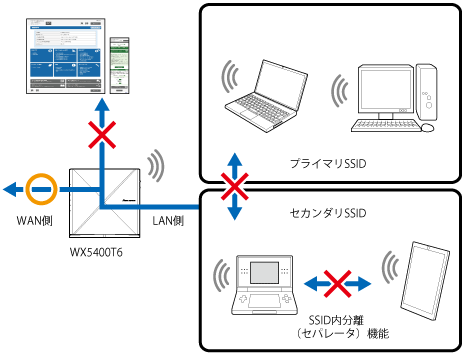
- 他の周波数帯に接続された子機(中継機を経由して接続した子機も含む)
- もう一方のネットワーク名(SSID)に接続された子機(中継機を経由して接続した子機も含む。上記イラストではプライマリSSIDの子機)
- 同じネットワークに接続された他の子機(中継機を経由して接続した子機も含む。上記イラストではセカンダリSSIDの子機)
- 本商品に有線で接続された端末
- クイック設定Web
※ Aterm検索ツール、「Atermスマートリモコン」アプリからのアクセスもできません。
- 見えて安心ネット
※ 「Atermスマートリモコン」アプリからのアクセスもできません。
※ WAN側への接続のみが可能です。
![]()
- 中継機に接続された子機間のアクセスは制限できません。
- リモートワークWi-Fi(ネットワーク分離機能)は解除することができます。
本商品に有線で接続したパソコンからクイック設定Webを表示し、下記の手順4で「リモートワークWi-Fi(ネットワーク分離機能)」を「OFF」にしてください。
設定を行う前に
設定手順
説明で使用している画面は一例です。OS、Webブラウザの種類など、ご利用の環境によっては表示内容が異なる場合があります。
![]()
- バンドステアリング機能が有効な場合は、2.4GHz帯、5GHz帯、6GHz帯共通の設定内容であるため、「Wi-Fi(無線LAN)設定」-「Wi-Fi詳細設定(メッシュ/バンドステアリング)」で変更してください。本商品は工場出荷状態でバンドステアリング機能が有効に設定されています。
バンドステアリング機能については、「バンドステアリング機能を使う」を参照してください。
クイック設定Webで設定します。
- 1.
-
ホーム画面の「Wi-Fi(無線LAN)設定」-「Wi-Fi詳細設定(メッシュ/バンドステアリング)」、「Wi-Fi詳細設定(2.4GHz)」、「Wi-Fi詳細設定(5GHz)」または「Wi-Fi詳細設定(6GHz)」をクリックします。
※ 以下は「Wi-Fi詳細設定(メッシュ/バンドステアリング)」の例です。
- 2.
-
「対象ネットワークを選択」で設定したいネットワーク名(SSID)を選び、[選択]をクリックします。
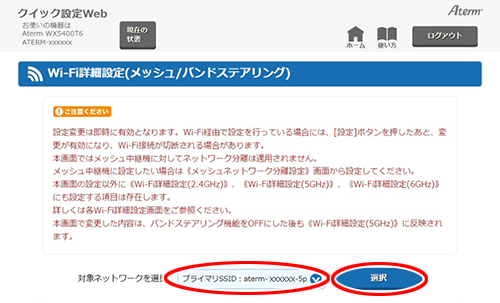
- 3.
-
選択したネットワークの「Wi-Fi機能」を有効にします。<プライマリSSIDの場合>
「Wi-Fi機能」は「ON」固定です。手順4へお進みください。<セカンダリSSIDの場合>
「Wi-Fi機能」で、「ON」を選択します。(初期値:「ON」) - 4.
-
「リモートワークWi-Fi(ネットワーク分離機能)」を「ON」に設定します。
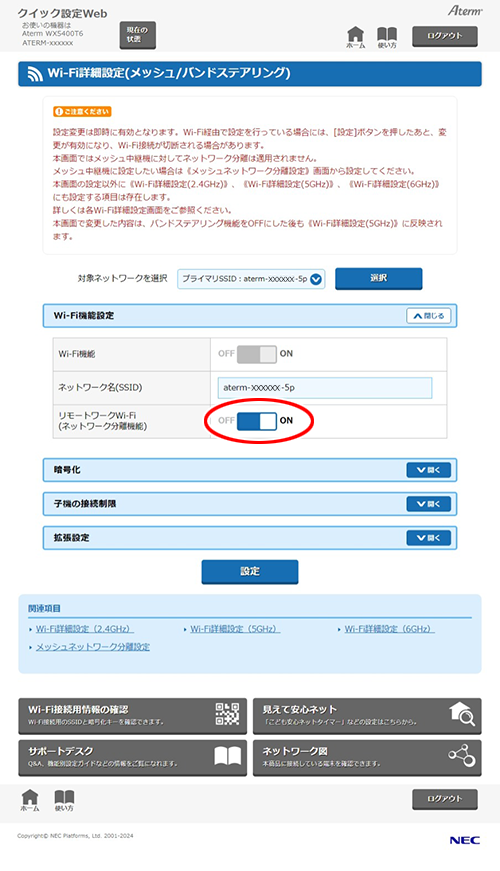
- 5.
- ダイアログボックスが表示された場合は、内容をよく読んでボタンをクリックしてください。
- 6.
[設定]をクリックします。
- 7.
- ダイアログボックスが表示された場合は、内容をよく読んでボタンをクリックしてください。
- 8.
- 「設定内容を更新しました。」と表示されたら、設定は完了です。
![]()
- メッシュネットワーク内でネットワーク分離をする場合、別のネットワーク(分離ネットワーク)を設定し、セカンダリSSIDを分離ネットワークに接続することでアクセスを制限できます。
詳細は「メッシュネットワーク分離機能」を参照してください。